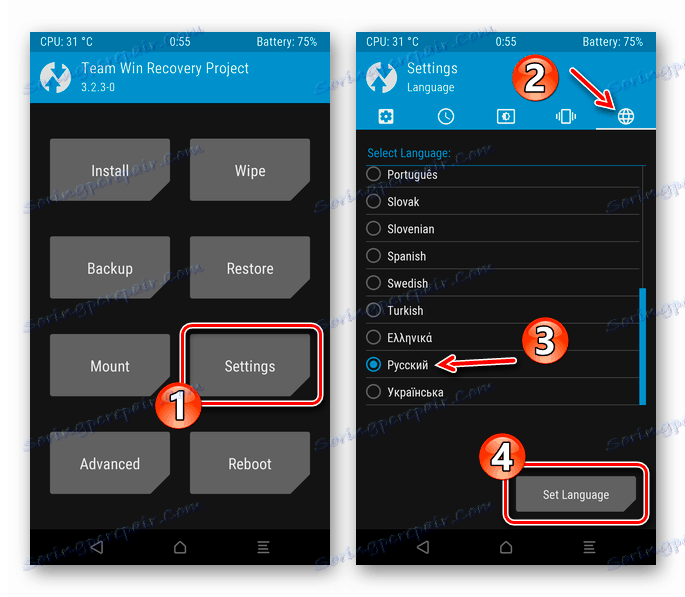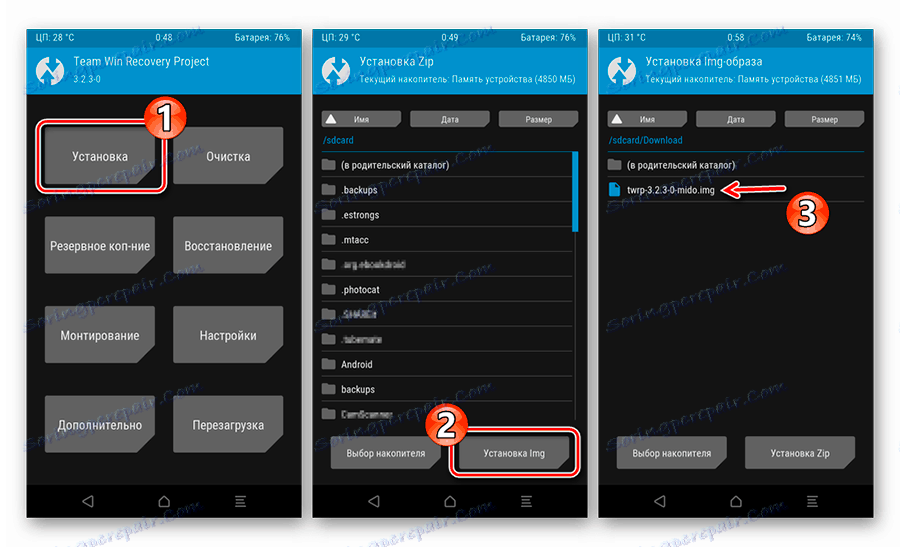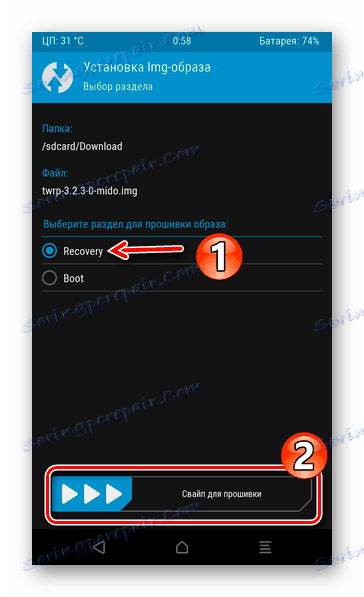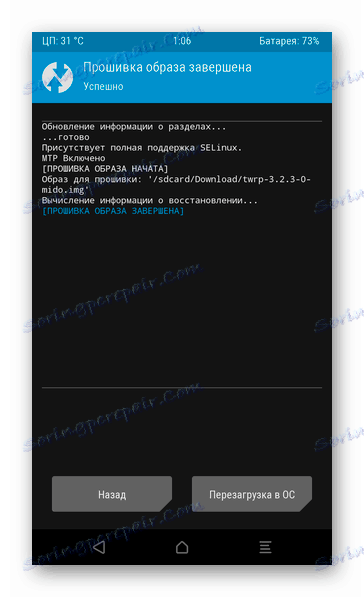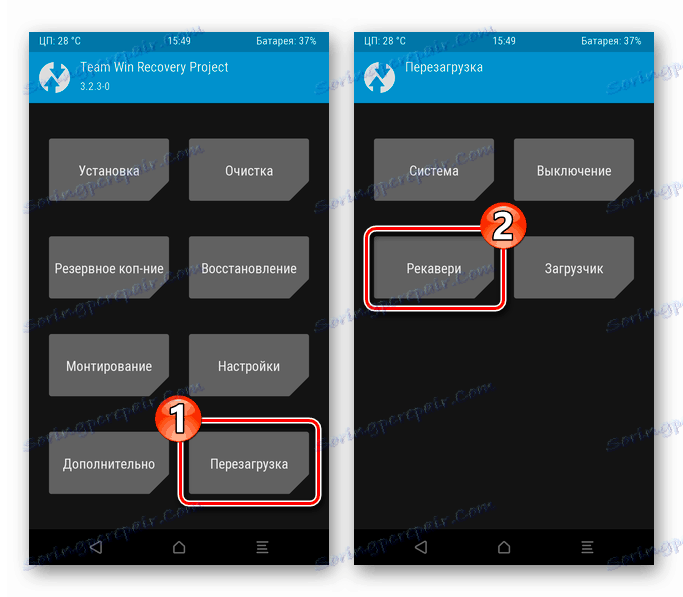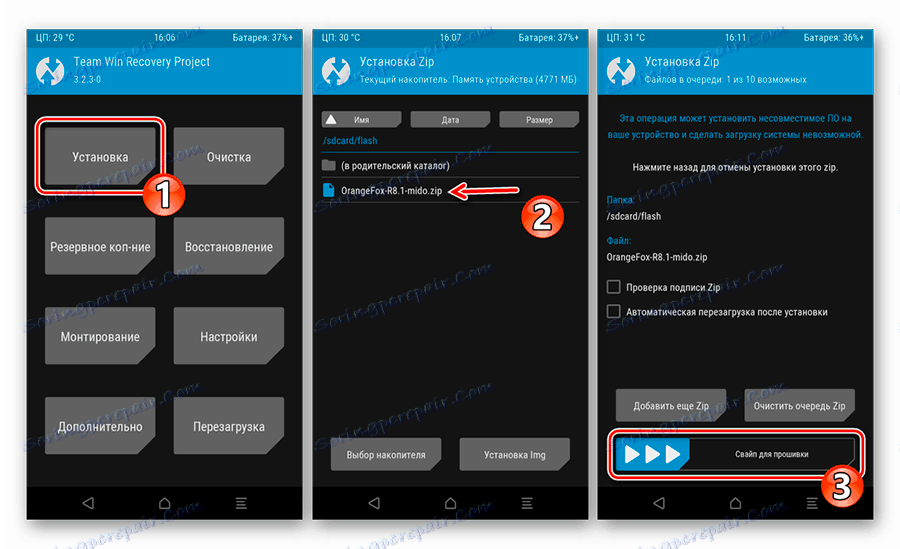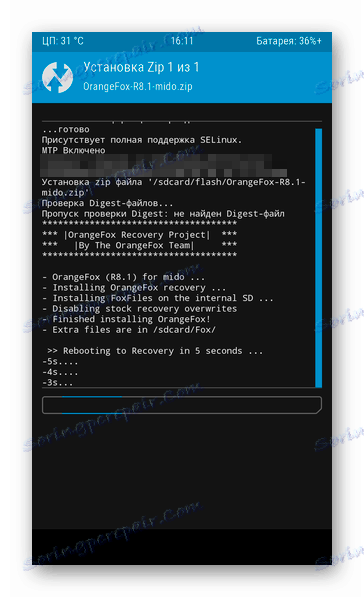Kako nadograditi TWRP oporavak
Promijenjeno okruženje oporavka od tima TeamWin je neophodan alat za manipuliranje prilagođenim firmware-om. TWRP pruža mogućnost instaliranja prilagođenih ROM-ova od početka, ažuriranja i stvaranja neograničenog broja sigurnosnih kopija sustava, kao i njegovih pojedinačnih komponenti.
Što se tiče samog oporavka, to je i zaseban projekt koji je doživio mnogo promjena i trenutačno je u određenoj fazi njegova razvoja. Rad na TWRP-u nastavlja se - nove verzije proizvoda redovito dolaze iz nekoliko dana na dva do tri mjeseca. A to je ako ne uzmete u obzir sve vrste izmjena korisnika koje se prikazuju za svaki više ili manje popularan uređaj.
Ali kako ažurirati okruženje za oporavak ako je već instalirana na vašem uređaju? Recimo odmah da ovdje nema ništa komplicirano. Instalirajte novu verziju na isti način kao i prvi put, ili izvršite ažuriranje izravno iz oporavka.
sadržaj
Kako ažurirati TWRP oporavak
Da, postupak "nadogradnje" okruženja za oporavak ne smanjuje se na jednostavni klik na odgovarajući gumb, jer se primjenjuje u mnogim programima. Ali ne bi trebalo biti problema s takvom operacijom. Najvažnije je instalirati verziju oporavka dizajniranu posebno za vaš uređaj.
Način 1: Alati treće strane
Postoji čitav niz alata za bljeskanje prilagođenog oporavka na pametnom telefonu ili tabletu. To su mobilne aplikacije i posebni računalni programi, kao i alati za konzolu iz tvrtke Google ,
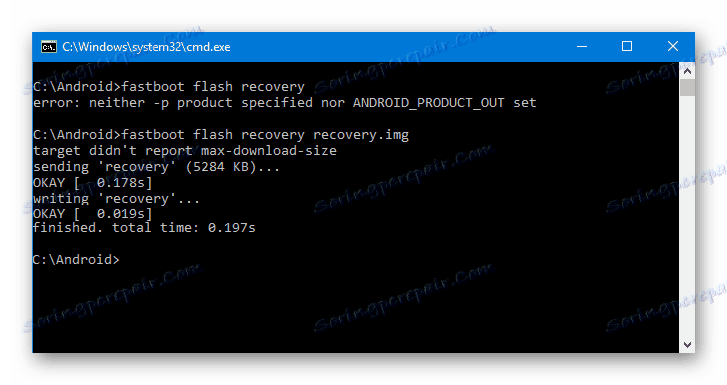
Upotreba jedne od ovih rješenja obuhvaća čistu instalaciju slike okruženja za oporavak na vašem gadgetu. O onim metodama za oporavak firmwarea i kako raditi s njima, detaljno opisano u relevantnom materijalu na našoj web stranici.
pouka: Instaliranje prilagođenog oporavka na Androidu
Metoda 2: IMG firmware putem TWRP-a
Srećom, ako ste već korisnik TWRP, trebat ćete zapamtiti dodatne alate prilikom ažuriranja ako se pojave problemi. U normalnim okolnostima, za uspješno ažuriranje potrebno je samo radno okruženje za oporavak.
- Dakle, prije svega postavite IMG sliku instalacije u memoriju uređaja ili na SD karticu. Zatim unesite način oporavka na bilo koji način koji vam se sviđa: pomoću posebne aplikacije, dodatnih opcija ponovnog pokretanja na korisničkom firmveru ili držanje gumba Volume i Power .
![Preuzmite smartphone u načinu oporavka za Android]()
- Ako je TWRP sučelje na engleskom jeziku, nije teško prebaciti se na ruski pomicanjem na "Postavke" - "Jezik" i odabirom odgovarajuće stavke na prikazanom popisu. Ostaje samo dotaknuti "Set Language" i to je učinjeno.
![Instaliranje ruskog jezika u TWRP oporavak]()
- Zatim idite na odjeljak "Instalacija" i kliknite gumb "Instalacija IMG" , a zatim idite na željeni direktorij i dodirnite odgovarajuću IMG datoteku.
![Odabir IMG slike TWRP oporavka za instalaciju]()
Odaberite odjeljak "Obnavljanje" za instalaciju, a zatim prstom udesno desno od klizača "Zamijeni za firmware" .
![Trčanje TWRP Recovery Firmware na Androidu]()
- Instalacija oporavka obično traje ne više od nekoliko sekundi, a njegovo uspješno dovršenje bit će objavljeno natpisom u konzoli "Image firmware completed" .
![Poruka o uspješnom oporavku IMG-slike firmvera u TWRP-u]()
Ako želite, odmah se ponovno uključite u sustav ili se vratite na glavni izbornik i idite na ažurirano okruženje za oporavak. Da biste to učinili, u odjeljku "Ponovno pokretanje" odaberite kategoriju "Obnova" .
![7]()
To je sve. Postupak je jednostavan i nije dugotrajan, jer traje samo nekoliko minuta. Osim toga, veći dio vremena ovdje je vjerojatnije utrošeno na ponovno podizanje sustava na / od oporavka nego na samu instalaciju.
3. metoda: zvučni firmver putem TWRP-a
Ova je opcija važnija za sve vrste izmjena korisnika TeamWin Recovery, koji sadrži dodatne komponente u ZIP-arhivi. Postupak instalacije obično se gotovo ne razlikuje od firmware Gapps, zakrpa i ROM-a treće strane.
Vidi također: Kako instalirati Googleove usluge nakon firmwarea
- Preuzmite potrebnu zip datoteku izravno na uređaj ili ga kopirajte s računala. Zatim se ponovno podignite na TWRP i idite na odjeljak "Instalacija" . Pronađite odgovarajuću arhivu u upravitelju datoteka i kliknite ga, a zatim desnom tipkom miša kliknite ikonu u području "Prijeđite prstom za firmware" .
![8]()
- Započet će postupak instalacije, čija brzina ovisi isključivo o veličini firmware-a koji se ponovno instalira i broju pridruženih elemenata.
![9]()
Po završetku operacije može se izvršiti automatsko ponovno podizanje ažuriranog okruženja oporavka - to je kako je napisano u instalacijskoj skripti.
Vidi također: Ažuriranje Androida
Kao što vidite, ne morate imati računalo pri ruci za ažuriranje prilagođenog oporavka TeamWina. Potrebni alati za to već su dostupni u samom okruženju oporavka.